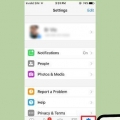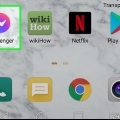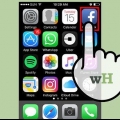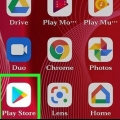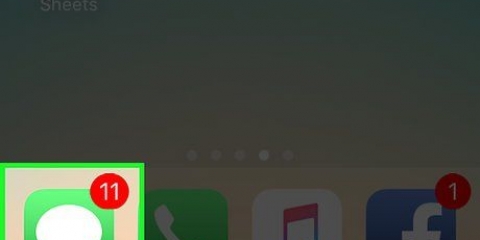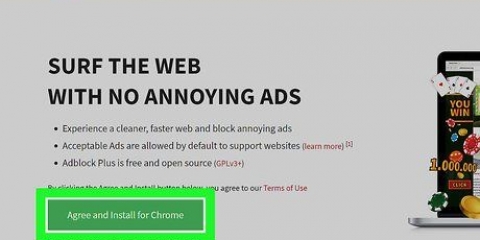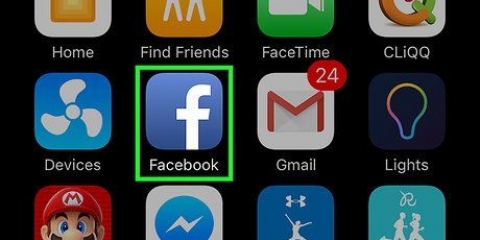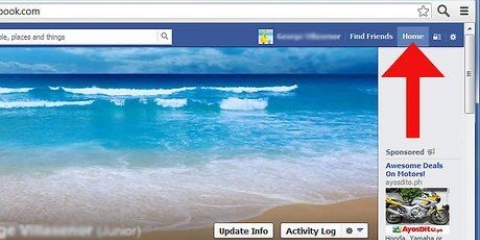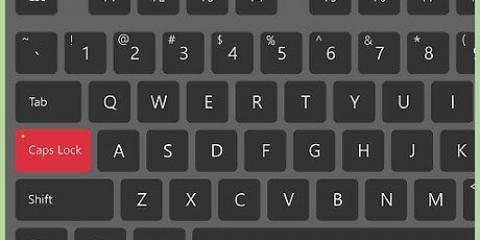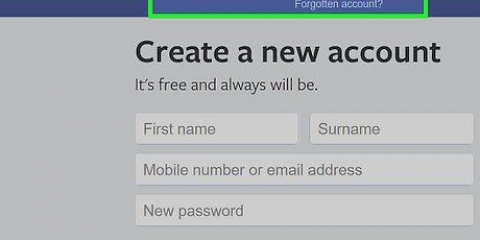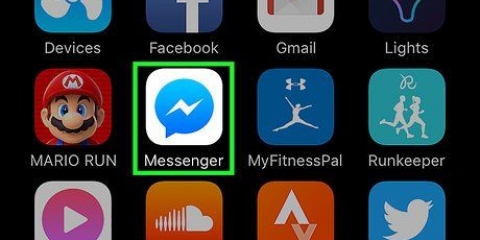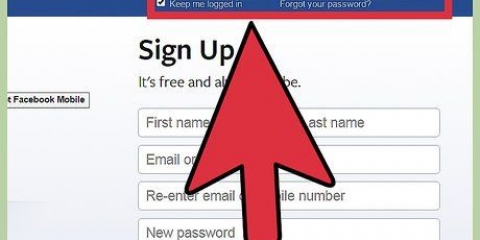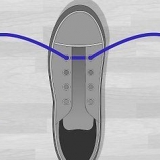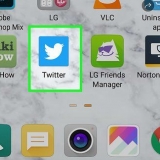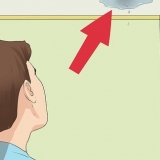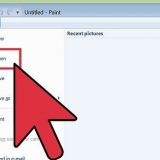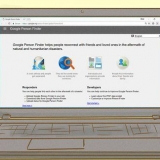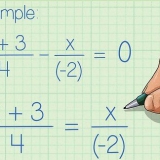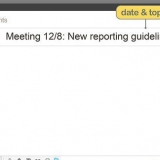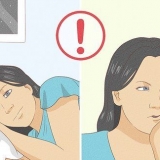Skrivbordswebbplats - Klicka på knappen ▼ högst upp på sidan och välj "inställningar". Mobilsida och Facebook-app - Tryck på ☰-knappen och scrolla nedåt. Tryck sedan på "Kontoinställningar".
Skrivbordswebbplats - Klicka "meddelanden" i den vänstra menyn på sidan Inställningar. Mobilwebbplats & Facebook-app - Tryck på alternativet "meddelanden" i den tredje gruppen alternativ.
Skrivbordswebbplats - Klicka "Appförfrågningar och aktivitet" på botten av sidan. Mobilsajt & Facebook-app - Tryck "Aviseringar från appar" längst ner på sidan.





Stäng av spelaviseringar på facebook
Många gillar att spela spel på Facebook, men de är långt i minoritet. Tyvärr kräver många spel att spelare skickar inbjudningar och meddelanden till andra till sina vänner för att publicera spelet. Att kontrollera denna konstanta ström av aviseringar kan bli tråkigt, men lyckligtvis finns det sätt att stänga av dessa aviseringar helt. Om du spelar spel på Facebook kan du välja vilka aviseringar du vill få för det spelet. Om du får inbjudningar och aviseringar för andra spel kan du blockera dem så att du inte behöver se dem igen.
Steg
Metod 1 av 2: Ändra aviseringarna för spelen du spelar

1. Logga in på Facebook. Du kan ändra inställningar för aviseringar från skrivbordswebbplatsen, mobilwebbplatsen och mobilappen.

2. Öppna sidan Inställningar. Du kan använda den här menyn o.a. för att ändra dina meddelandeinställningar.

3. Öppna gruppen "meddelanden". Den här menyn hanterar alla dina Facebook-meddelandeinställningar.

4. Öppna listan över dina Facebook-appar. Det här är en lista över alla appar som är kopplade till ditt Facebook-konto, inklusive alla Facebook-spel du spelar.

5. Stäng av de appar du inte vill ha aviseringar för. Som standard har alla dina associerade appar behörighet att skicka meddelanden till dig. Avmarkera appar eller använd rullgardinsmenyn och välj "Ut". Du kommer inte längre att få aviseringar på ditt konto från den appen.
Detta kommer inte att hindra dig från att få meddelanden från andra personer. Se nästa avsnitt för information om hur du blockerar meddelanden från andra användare om spel.
Metod 2 av 2: Blockera aviseringar om vänners spel

1. Logga in på ditt Facebook-konto på din dator. Det enda sättet att helt blockera spelmeddelanden är att använda skrivbordsversionen av Facebook-webbplatsen. Du kan inte ändra dessa inställningar från mobilsajten eller Facebook-appen. Det är inte möjligt att permanent blockera alla spelmeddelanden, men du kan blockera enskilda spel om du upplever dem.

2. Öppna sidan Inställningar. Klicka på knappen ▼ högst upp på sidan och välj "inställningar".

3. Klicka på alternativet "Att blockera". Du hittar den i menyn till vänster på sidan Inställningar.

4. Ange namnet på spelet du vill blockera i rutan "Blockera appar". Om du hela tiden får inbjudningar och aviseringar för ett specifikt spel kan du fylla i detta i fältet och blockera det helt. Du kommer då att se en lista med matchande titlar visas medan du skriver. Välj spelet från listan och du kommer inte att få aviseringar eller inbjudningar för det.

5. Blockera spelmeddelanden från vissa vänner med fältet "Blockera inbjudningar från appar". Om majoriteten av dina spelspam kommer från en specifik person på din vänlista kan du blockera framtida inbjudningar från den personen. Personen kommer inte att meddelas om att du har blockerat deras spelaviseringar, utan kommer att finnas kvar på din vänlista. Andra former av kommunikation mellan er två kommer inte att påverkas av detta. Ange personens namn i fältet "Blockera inbjudningar från" och välj personen från listan som visas.
"Stäng av spelaviseringar på facebook"
Оцените, пожалуйста статью